**一、清理 Safari 浏览器缓存** 清理 Safari 浏览器缓存
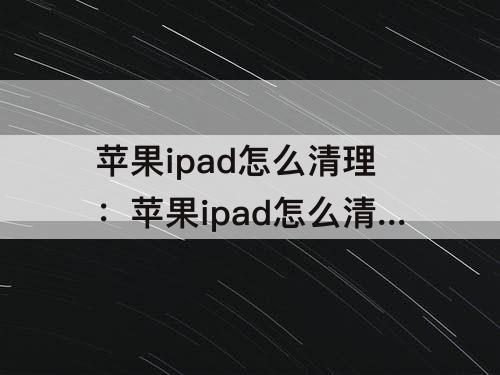
打开 iPad 的“设置”,找到“Safari”选项,点击进入。在 Safari 设置中,你可以找到“清除历史记录与网站数据”的按钮,点击它即可清理 Safari 浏览器产生的缓存和历史记录。
**二、删除不再需要的应用程序** 删除不再需要的应用程序
长按主屏幕上的应用图标,直到图标开始抖动,然后点击图标左上角的“X”进行删除。这样可以释放应用所占用的存储空间,同时也清理了相关的缓存和数据。
**三、清理应用缓存** 清理应用缓存
有些应用程序本身提供了清理缓存的选项。进入应用的设置界面,查找类似“清理缓存”或“存储空间”的选项,进行相应的操作。
**四、利用系统自带的“iPad 储存空间”功能** 利用系统自带的“iPad 储存空间”功能
在“设置”中找到“通用”,再点击“iPad 储存空间”。这里可以查看各个应用占用的存储空间情况,并可以选择删除一些不必要的数据或卸载不常用的应用。
**五、重启 iPad** 重启 iPad
定期重启 iPad 可以帮助清理一些临时缓存和系统垃圾,让设备运行更顺畅。
通过以上这些方法,你可以有效地清理苹果 iPad 的缓存和垃圾,保持设备的良好性能和存储空间的充足。记得根据实际情况定期进行清理哦。





















